Zuweisung von Terminen ändern
Die Zuweisung von einem Termin kann bei aktiven, manuell erstellten Termineinträgen über das Feld "Zugewiesen an" in dem Dialog "Details zu Aktion"geändert werden. Damit die Zuweisung von einem Termin durch einen Benutzer angepasst werden kann, müssen die folgenden Voraussetzungen erfüllt sein:
- Der Termineintrag darf nicht als "Erledigt" markiert sein.
- Der Termineintrag darf kein "Systemeintrag" sein, d.h. es handelt sich um einen automatisch vom System ausgelösten und als Systemaktion gekennzeichneten, Termineintrag
- Dem Benutzer, der die Änderungen durchführen möchte, muss das Recht "Terminhistorieneintrag zuweisen" im Modul "Desktop, zugewiesen sein.
Die Zuweisung von Terminen kann entweder einzeln über den Dialog "Details zu Aktion" erfolgen, wobei jeder Termineintrag einzeln geöffnet und im Anschluss zugewiesen werden muss oder über den Dialog "Massenzuweisung" für mehrere, markierte Termineinträge in einem Rutsch.
Zuweisung von einem einzelnen Termineintrag ändern
- Markieren Sie den gewünschten Termineintrag in der Terminhistorie.
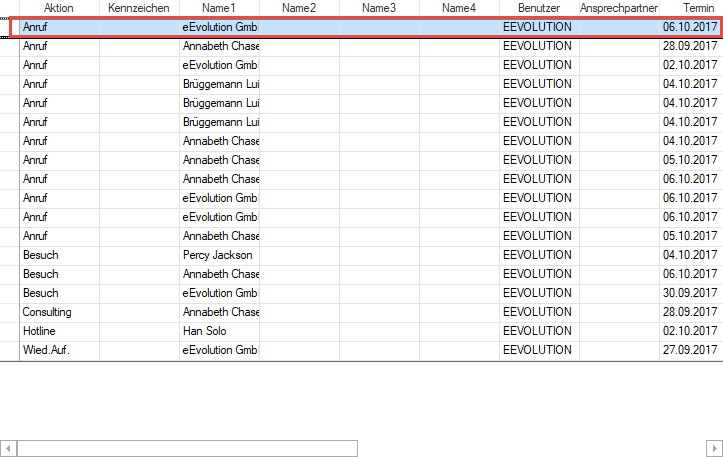
- Klicken Sie auf "Bearbeiten" um den Dialog "Details zu Aktion" zu öffnen.
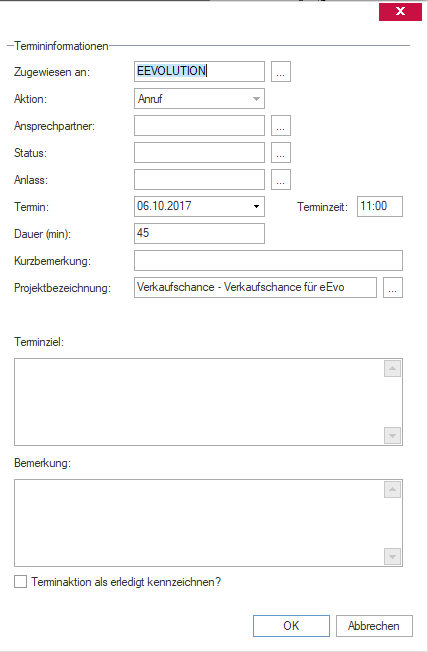
- Löschen Sie den Benutzer in dem Feld "Zugewiesen an".
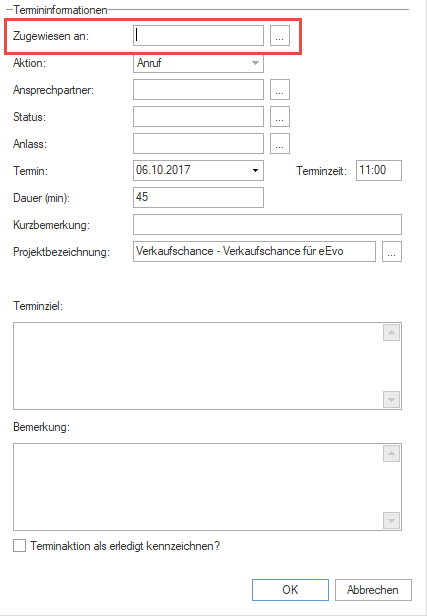
- Drücken Sie auf F2 oder das F2-Symbol
 um die F2-Auswahl mit allen zur Verfügung stehenden Mitarbeitern zu öffnen.
um die F2-Auswahl mit allen zur Verfügung stehenden Mitarbeitern zu öffnen.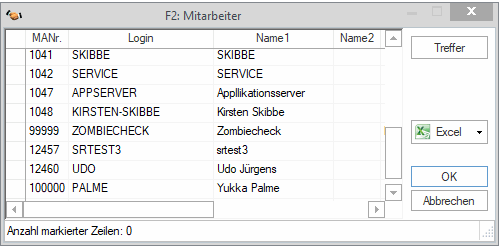
Hinweis:
Es steht hier die gewohnte F2-Funktionalität zur Verfügung, d.h. Sie können auch direkt den Login eintragen und mit F2 bestätigen oder die Auswahl der Benutzer in der Ergebnisansicht über eine Eingabe in das Feld einschränken.
- Markieren Sie den gewünschten Benutzer und klicken Sie auf "OK".
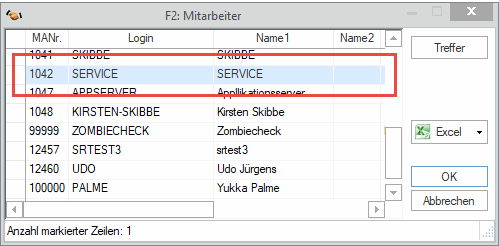
- Der markierte Benutzer wird in das Feld "Zugewiesen an" übernommen.
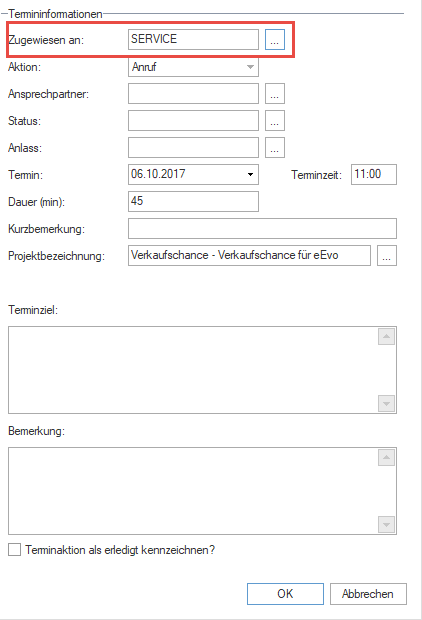
- Verlassen Sie den Dialog mit einem Klick auf "OK" und Sie kehren in den Hauptbildschirm zurück, wo der gerade bearbeitet Termineintrag mit einem als editiert gekennzeichnet wurde und in der Spalte "Benutzer" auf den ausgewählten Benutzer geändert wurde.

- Speichern Sie Ihre Änderungen mit einem Klick auf "Speichern" oder "OK", um die Änderungen zu speichern und den Termineintrag dem Benutzer zuzuweisen.
Zuweisung von mehreren Termineinträgen in einem Rutsch ändern:
- Markieren Sie die gewünschten Termineinträge in der Terminhistorie.
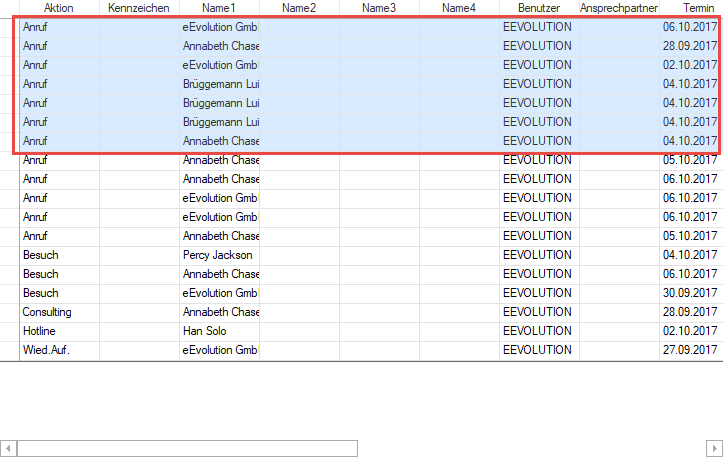
- Klicken Sie auf "Zuweisen an " um den Dialog "Massenzuweisung" zu öffnen.
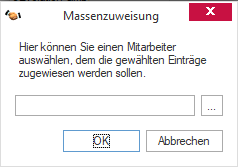
- Drücken Sie in dem Eingabefeld auf F2 oder das F2-Symbol
 um die F2-Auswahl mit allen zur Verfügung stehenden Mitarbeitern zu öffnen.
um die F2-Auswahl mit allen zur Verfügung stehenden Mitarbeitern zu öffnen.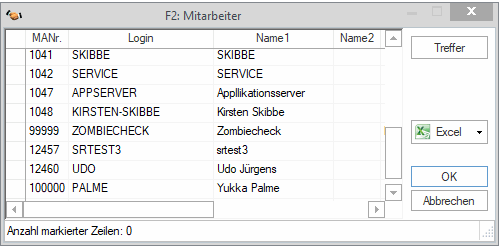
Hinweis:
Es steht hier die gewohnte F2-Funktionalität zur Verfügung, d.h. Sie können auch direkt den Login eintragen und mit F2 bestätigen oder die Auswahl der Benutzer in der Ergebnisansicht über eine Eingabe in das Feld einschränken.
- Markieren Sie den gewünschten Benutzer und klicken Sie auf "OK".
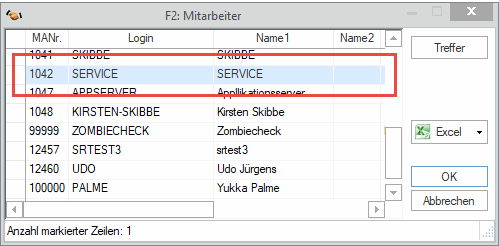
- Der markierte Benutzer wird in das Eingabefeld übernommen.
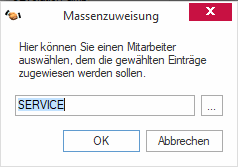
- Verlassen Sie den Dialog mit einem Klick auf "OK" und Sie kehren in den Hauptbildschirm zurück, wo in der Spalte "Benutzer" auf den ausgewählten Benutzer geändert wurde und alle bearbeiteten Termineinträge mit einem
 als editiert gekennzeichnet worden sind.
als editiert gekennzeichnet worden sind. 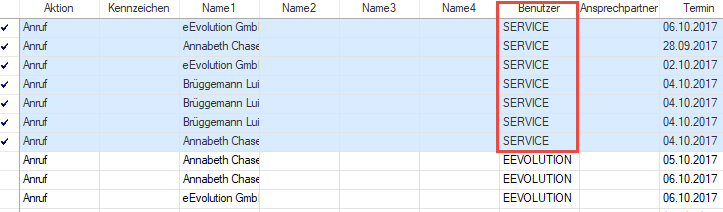
- Speichern Sie Ihre Änderungen mit einem Klick auf "Speichern" oder "OK", um die Änderungen zu speichern und die Termineinträge dem Benutzer zuzuweisen.
Verwandte Themen
Terminaktionen erfassen/ bearbeiten/ löschen